今天图老师小编给大家精心推荐个Photoshop真实云彩文字的制作教程,一起来看看过程究竟如何进行吧!喜欢还请点个赞哦~
【 tulaoshi.com - PS文字特效 】
教程中我会向大家展示如何创建云彩文字,要使用到笔刷和其他一些有趣的灯光效果。步揍不多,但是有些地方需要很耐心的处理。

步骤1
在Photoshop中创建一个新文件 ,我用的是1920×1200像素。然后使用图层样式在背景上应用渐变叠加。使用正常的混合模式, 100 %的不透明度,径向风格和# 07090b和# 27160a的颜色。还要增加比例为115 % 。
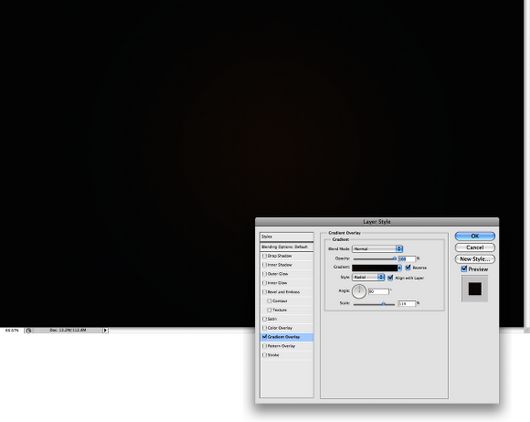
步骤2
用工具(T)输入CLOUDS,全部大写。我用的字体是Helevtica Neue Ultra Light。重要的是你要使用非常细的字体因为我们将要把它创建为路径。之后去图层栅格化文字。然后在图层面板上按住命令键/控制键( PC机),点击图层的略缩图。这将创建了一个文本选取框(译者注:为什么我的机器不行?-_-)。
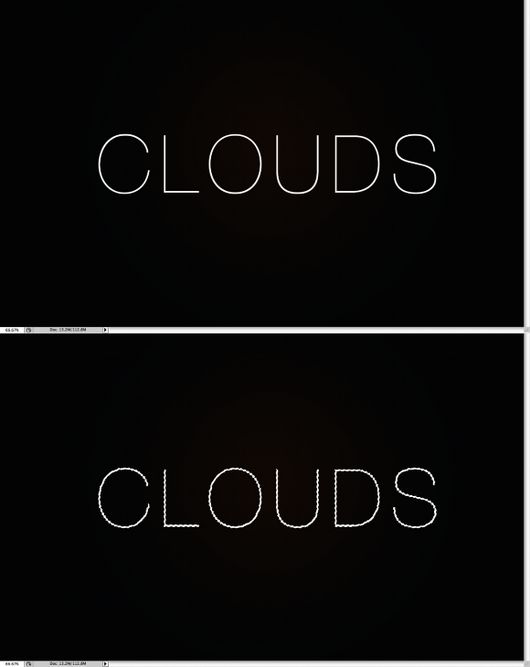
&nbsTulaoshi.Comp; 步骤3
保持上一步选取框的选择,进入路径面板,点击图标选择创建工作路径(1)。然后将路径保存,稍后使用。您可以通过点击右上角的图标(3)保存路径。
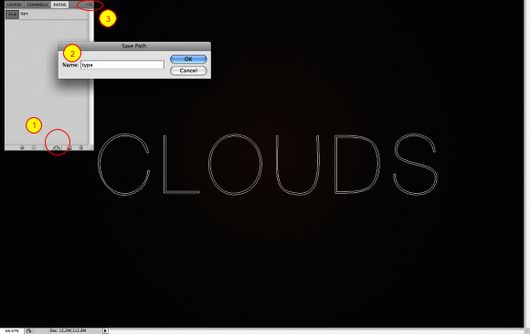
步骤4
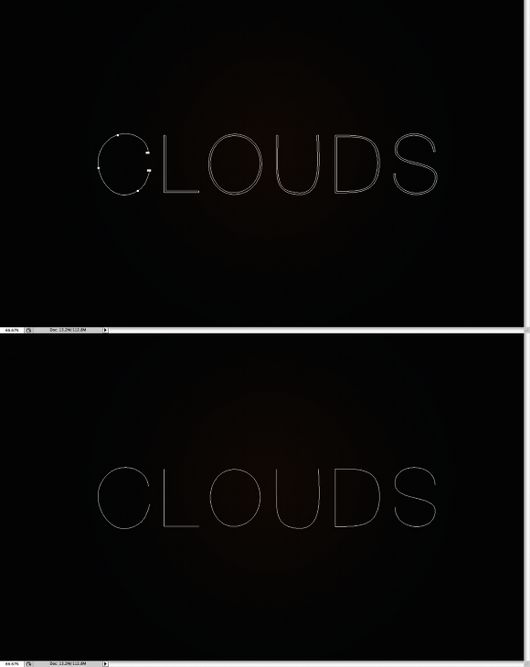
步骤5
让我们创建一个将用于建立云彩的笔刷。但是你可以看到下图是需要建立画笔的。去窗口笔刷。选择一个规则的柔软的笔刷。选择形状功能,纹理和其他功能。纹理是非常重要的,你每次改变比例时都要改变笔刷的笔尖大小。(这一步别着急 慢慢来)
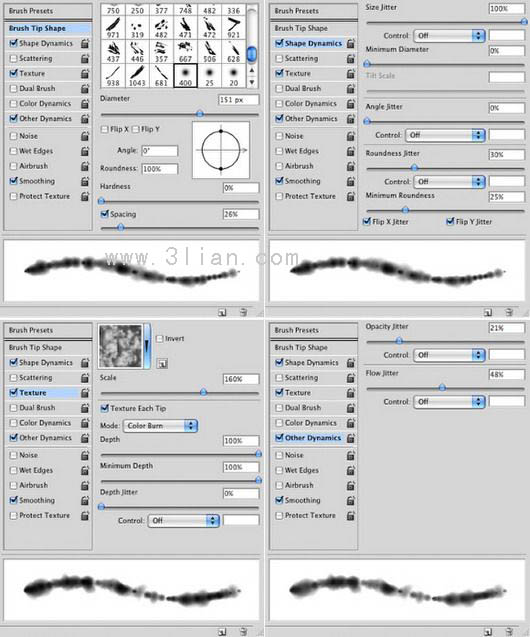
步骤6
再次使用直接选择工具(A),在图像的路径上按鼠标右键选择描边路径。一个对话框将会出现,在描边路径窗口中,你可以选择你想描边的路径。请确定你使用的是我们刚才创建的选定笔刷,然后选择画笔。还要确保你已经选定了白色为笔刷的颜色(1)。我们将重复这步2次,但每一次要在一个新层上。我们第一次使用了白色,第二次让我们使用黑色,第三次还用白色。这将能添加云彩的面积,使其更加真实。
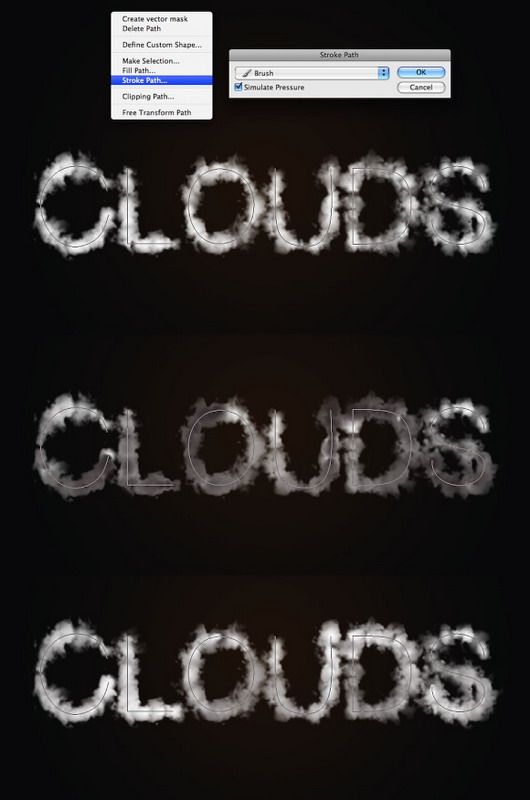
步骤7
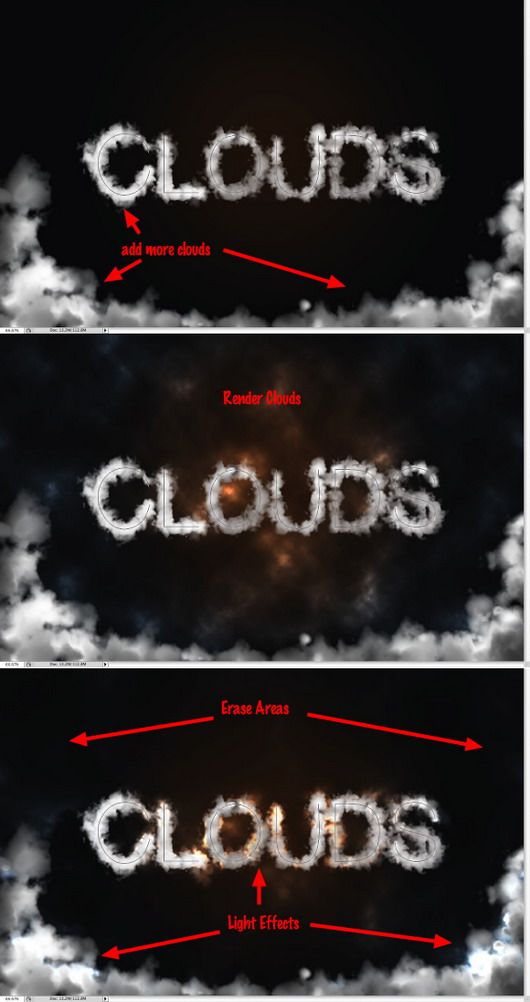
步骤8
现在只需添加一些星星。创建一个新层,用黑色填充。然后去滤镜杂色添加杂色。使用10 %的数量和高斯类型。3lian素材,之后去图像调整色阶。增加黑色直到你有了一些星星,然后增加白色使它们更亮。改变混合模式为颜色加深。

步骤9
(本文来源于图老师网站,更多请访问http://www.tulaoshi.com)
结论
tulaoshi; 你可以添加更多的灯光效果,如很大的星星之类的,也可以变换一些颜色,可以尝试一下不同的效果~最终结果看下图:

来源:http://www.tulaoshi.com/n/20160405/2124096.html
看过《Photoshop真实云彩文字的制作》的人还看了以下文章 更多>>
如果您有什么好的建议或者疑问,可以联系我们。 商务合作QQ:3272218541;3282258740。商务合作微信:13319608704;13319603564。
加好友请备注机构名称。让我们一起学习、一起进步tulaoshi.com 版权所有 © 2019 All Rights Reserved. 湘ICP备19009391号-3

微信公众号
